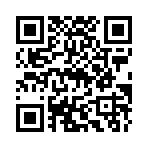ライムワイヤー(lime wire)を完全にアンインストールで削除する
スポンサーリンク
ライムワイヤー(lime wire)のアンインストール方法は、別のページで紹介している通りです。基本的には、ライムワイヤー(lime wire)の「ライムワイヤーアンインストールウィザード」と言ったようなアンインストール画面を利用して削除することになります。
しかし、ライムワイヤー(lime wire)の「ライムワイヤーアンインストールウィザード」を利用してアンインストールを行ったとしても、基本的に利用されているプログラムなどが削除されるだけで、ライムワイヤー(lime wire)が利用しているLOGファイルなどの一部のファイルは残ってしまうことになります。
その為、ここでは、ライムワイヤー(lime wire)を完全にパソコンからアンインストールして削除する方法を紹介しておきたいと思います。
①ライムワイヤー(lime wire)の完全アンインストール
ライムワイヤー(lime wire)を完全にアンインストールを行いパソコンから削除する為には、まずは、「ライムワイヤーアンインストールウィザード」でアンインストールの作業を行います。
②ライムワイヤー(lime wire)のファイルの削除(その1)
次は、ライムワイヤー(lime wire)が利用していて、アンインストールを行ってもまだ削除されていないファイルを手作業で削除していきます。
まず、削除するファイルは、「download.bak」、「download.dat」という2つのファイルを削除します。この「download.bak」、「download.dat」というファイルは、ライムワイヤー(lime wire)でダウンロードしている途中の中途半端な状態になっているファイルになります。
この「download.bak」と「download.dat」のファイルは、初期設定でライムワイヤー(lime wire)をインストールしている場合には、「Documents and Setting」のフォルダー内にある「ユーザー名(ログインユーザー名)」のフォルダー内にある「Incomplete」というフォルダー内に存在します。
●「download.bak」と「download.dat」のある場所
「Documents and Settingのフォルダー」⇒「ユーザー名(ログインユーザー名)のフォルダー」⇒「Incomplete」
③ライムワイヤー(lime wire)のファイルの削除(その2)
ライムワイヤー(lime wire)の完全アンインストールで削除を行う次のステップに行きたいと思います。今までの作業で、「Incomplete」というフォルダを開いている状態になっていると思います。ここで、次のファイルの削除に取り掛かりたいと思いますが、次のフォルダー、ファイルは、デフォルトのWindowsの設定では見えないような設定になっています。
そこで、次に削除するライムワイヤー(lime wire)のファイルを削除するために、現在、見えなくなっているフォルダー、ファイルを見えるように設定変更を行います。
まずは、「Incomplete」のフォルダを開いている画面の上部ツールバー部分の「ツール」をクリックして「フォルダオプション」をクリックします。
この「フォルダオプション」の画面が表示されたら、「表示」というタブを選択し、この中にある「すべてのファイルとフォルダを表示する」にチェックをいれます。そして、「適用」をクリックし、この画面を閉じます。これで、今までに見えなくなっていたファイルやフォルダーを見ることが出来るようになります。
●今まで見えていなかったフォルダー、ファイルを見る方法
「Incomplete」のフォルダを開いている画面 ⇒「ツール」⇒「フォルダオプション」⇒「表示」⇒「すべてのファイルとフォルダを表示する」にチェック ⇒「適用」をクリック
④ライムワイヤー(lime wire)のファイルの削除(その3)
上記の作業で、今までに見えていなかったフォルダーやファイルが透けて見えるようになっています。次に削除するのは、「LimeWire」というフォルダーごと削除します。
「LimeWire」というフォルダーは、
「Documents and Settings」のフォルダ内の「ユーザー名(ログインユーザー名)」のフォルダー内の「Application Data」(透けて見えるかも)フォルダー内にある「LimeWire」というフォルダーを削除します。
●「LimeWire」のフォルダーの場所
「Documents and Settings」⇒「ユーザー名(ログインユーザー名)」⇒「Application Data」
⑤ライムワイヤー(lime wire)の完全アンインストールで削除
以上のような操作で、ファイルやフォルダーを削除まで行えば、ライムワイヤー(lime wire)の完全アンインストールとなります。